Arduino 入門
Lesson 46
【レーザー送信機】
こにんちは、管理人のomoroyaです。
センサーの使い方の基本を学習する入門編。
世の中には、まだまだ色々なセンサーがあります。
これからも、色々なセンサーで遊んでいきます。
本記事はLesson 46 【レーザー送信機】です。
そういえば、こんなモジュールもあったなと思い出し・・・
使ってみることにしました。
センサーではないです、レーザーです。
本Lessonで使用するレーザーは「650nm 赤色半導体レーザー」を使用したモジュールとなります。
何度も言いますが、直接レーザーを見ることはしないでください。
品質は購入してみないとわからない・・・。
上記を踏まえたうえで出荷元Amazonがおすすめです。
Prime対応品(出荷元:Amazon)
Arduino入門編の解説にて使用しているArduinoは互換品です。
互換品とは言え、Arduinoはオープンソースであり複製して販売するのもライセンス的に問題なし。
そのため互換品の品質も悪くなく、それでいて値段は安いです。
正規品本体の値段程度で豊富な部品が多数ついています。
正規品(Arduino UNO R3)の本体単品がほしい方はこちらとなります。
Arduino入門編2では「Arduino UNO R4 Minima」「Arduino UNO R4 WIFI」にて遊ぶため今のところは正規品を使用。(まだ互換品が・・・ほぼない)
はじめに
本Lessonで使用する「レーザー送信機」はArduinoで動かすのは簡単です。
受信機があれば、送信したレーザーを受信して遊ぶことができます。
受信機はこちらとか・・。
※プライム対応品ではありません。
別Lessonでこちらは紹介したいと考えます。
本Lessonは送信機のレーザー側の解説となります。
Lesson 46 目標
本Lessonの目標は以下です。
2.レーザーを送信するスケッチを描く
3.レーザー送信機で遊ぶ
いつものように、遊ぶことが重要です。
今回は遊ぶといっても、レーザー光を直視するのは危険ですので子供だけで遊ばせないように気をつけましょう!
準備
ではLessonの準備に取り掛かりましょう。
部品は「レーザー送信機」のみ。
レーザーが実装されたモジュールがあると抵抗が面実装されています。
必要なもの
- USB接続用のPC(IDE統合環境がインストールされたPC)
→管理人が勝手に比較したBTOメーカーを紹介しています。 - UNO R3(以下UNO)、おすすめUNO互換品(ELEGOO)
- PCとUNOを接続するUSBケーブル
- ブレッドボード安価(大)、ブレッドボード安価(中)
※おすすめブレッドボード(大)、おすすめブレッドボード(中) - レーザー送信機モジュール
- M-M Jumper wire(UNOと部品をつなぐための配線)
- M-F Jumper wire(UNOと部品をつなぐための配線)
※ジャンパワイヤーは「M-M」「M-F」を必要に応じて使い分けてください。
Jumper wire、抵抗は今後も頻繁に利用します。
Jumper wireはできれば、「オス-メス オス-オス メス –メス」の3種類を揃えておくことをお勧めします。
短めが使いやすい場合も。
抵抗も単品で揃えるよりはセットをおすすめします。
抵抗、LEDなどを個別でセット品を購入しても、そんなに使わない!
という方は、「電子工作基本部品セット」が使い勝手が良い。
使用部品説明
レーザ送信機について説明していきます。
レーザー送信機 実物写真
下の写真がレーザー送信機の実物写真です。
本Lessonで使用するものは、レーザーが基板実装されたもの。
また写真のR1の部分に10kΩが面実装されています。
レーザー送信機 回路図
レーザー送信機の回路図を示します。
おそらくこんな感じで単純です。
- 1:NC 接続なし
- 2:GND ArduinoのGNDに接続
- 3:S Arduinoで処理するピンに接続
製造メーカーによって、GND(-)とSの位置が逆の場合もあります。
レーザー送信機 仕様
記載のあった仕様がこちら。
- 電圧:5V
- 電力::5mW
- 波長: 650nm
- OD:6mm
- 動作電流: < 40mA
実践 回路作成とコード作成
最初に回路図を確認してください。
次に、回路図に合わせて部品を接続します。
最後にコードを書いて、振動センサを動かしていきましょう。
Arduinoのピン配置を確認したい方は番外編02を参照してください。
回路図
レーザー送信機が実装されたモジュールの端子を接続していきます。
Arduinoはデジタル出力として13を使用。
※13を使用すればArduinoに実装されたLEDでも確認可能なため。
あとは、GNDのみ。
回路図がこちら。
こちらがブレッドボード図。
回路図は「fritzing」を利用しています。
「fritzing」の使い方は下記を参照してください。
接続
下図に示すように、用意した部品を使用して接続しましょう。
部品は「レーザー送信機」のみとなります。
※センサが実装されたモジュール
部品は1個、接続は簡単です。
レーザー送信機と接続するジャンパーワイヤーはF-Mを使用してます。
そのため、ブレッドボードもいりません。
使用するポートは、デジタル出力13、GND。
穴に挿入しづらいときは、ラジオペンチなどを使用してください。
コードの書き込み
接続が終わったら、USBケーブルを使用してUNOにプログラムを書き込んで行きましょう。
コードを書き終えたら、いつでも利用できるように「ファイル」⇒「名前を付けて保存」で保存しておきましょう。
コマンド説明
本Lessonでは、特に新しいコマンドはありません。
サンプルコード
本Lessonのスケッチではデジタル出力として13を指定しています。
そのため、外付けのLEDがなくてもArduinoに面実装されているLEDが「点灯」「消灯」します。
面実装されたLEDで確認できるため外付けのLEDはなくてもスケッチの動作を確認できます。
スケッチは初期LessonのLED、ON、OFFと同じにしており単純です。
//Lesson 46 レーザー送信機モジュール(Laser Transmitter Module)
//レーザーの発光
//https://omoroya.com/
const int ctrl_Pin = 13;
void setup() {
pinMode(ctrl_Pin, OUTPUT); //13番ピンをUOTPUT定義
}
void loop() {
digitalWrite(ctrl_Pin, HIGH);// レーザー点灯
delay(1000); // 遅延調整
digitalWrite(ctrl_Pin, LOW); // レーザー消灯
delay(1000);
}
動作確認 レーザー送信機の「点灯」「消灯」
では、さっそく動作を確認していきます。
スケッチを描き込むと動作します。
レーザーの向きに注意してスケッチを描き込んでください。
光る時間は好みで調節してください。
今回のスケッチは単純で1秒おきにON/OFFしているだけです。
面実装された13番ピンのLEDとレーザー送信機が同じように点灯、消灯します。
点灯した状態。
反射しない壁などにあててレーザーを確認してください。
まとめ
本Lessonは、以下を目標としました。
2.レーザーを送信するスケッチを描く
3.レーザー送信機で遊ぶ
レーザー送信機は今の所、使い道を考えていません。
とりあえず受信機と組み合わせて遊ぼうかなとと思いますが、であればIRの送受信機でも良いかなと思います。
遊ぶだけであれば・・・。
Lesson 46【レーザー送信機】 はここまで。
本Lessonは注意して遊んでください。
疑問点、質問などありましたら気軽にコメントください。
次回、Lesson 47は 【脈拍・心拍センサ その1】です。

最後に
疑問点、質問などありましたら気軽にコメントください。
この電子部品の解説をしてほしい!などなどなんでもOKです。
リンク切れ、間違いなどあればコメントいただけると助かります。
Arduino入門編、番外編、お役立ち情報などなどサイトマップで記事一覧をぜひご確認ください。
Arduino入門編、Arduino入門編2で使用しているUNOはAmazonにて購入可能です。
Arduino入門編では互換品を使用。
Arduinoはオープンソース。
複製して販売するのもライセンス的に問題なし。
そのため互換品の品質も悪くなく、それでいて値段は安いです。
正規品本体の値段程度で豊富な部品が多数ついています。
学習用、遊び用、お試し用には安価な互換品がおすすめです。
ELEGOO UNO キット レベルアップ チュートリアル付 uno mega2560 r3 nanoと互換 Arduino用
上記のものでも十分に多数の部品が入っていますが、最初からもっと多数の部品が入っているこちらもお勧めです。
Arduino入門編2では「Arduino UNO R4 Minima」「Arduino UNO R4 WIFI」にて遊ぶため今のところは正規品を使用。(まだ互換品が・・・ほぼない)
Amazonでお得に買う方法
Amazonでお得に購入するならAmazon Mastercard、Amazonギフト券がおすすめです。
時期により異なりますが、様々なキャンペーンを実施しています。
\Amazonギフト券/
Amazonギフトカード キャンペーン
\Amazon Mastercard お申込み/
Amazon Mastercard 申し込み
いずれの場合もプライム会員である方がお得!!
\Amazon Prime 30日間の無料会員を試す/
無料会員登録



![ELEGOO Arduino用UNO R3スターターキット レベルアップ チュートリアル付 mega2560 r3 nanoと互換 [並行輸入品]](https://m.media-amazon.com/images/I/51m+CZP2l3L._SL160_.jpg)





































![Arduino UNO R4 Minima [ABX00080] - Renesas RA4M1 - USB-C、CAN、DAC (12ビット)、OP AMP、SWDコネクター。](https://m.media-amazon.com/images/I/41AF-Pi1ykL._SL160_.jpg)




































































































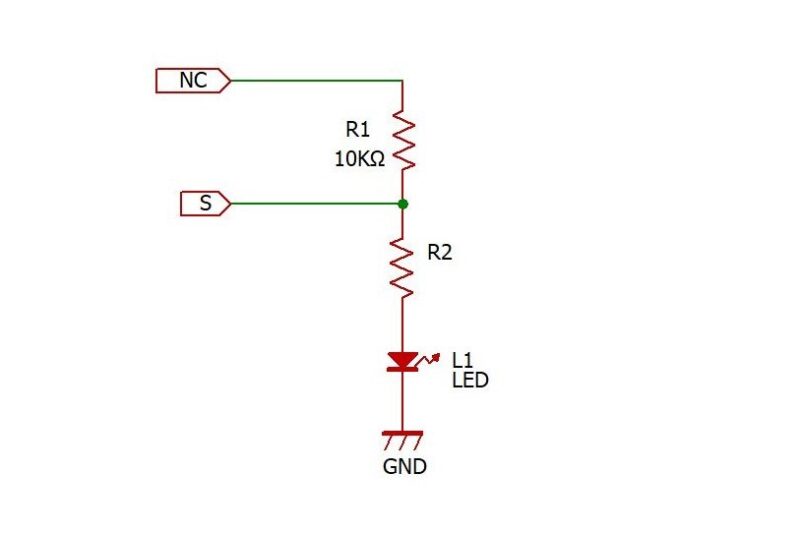


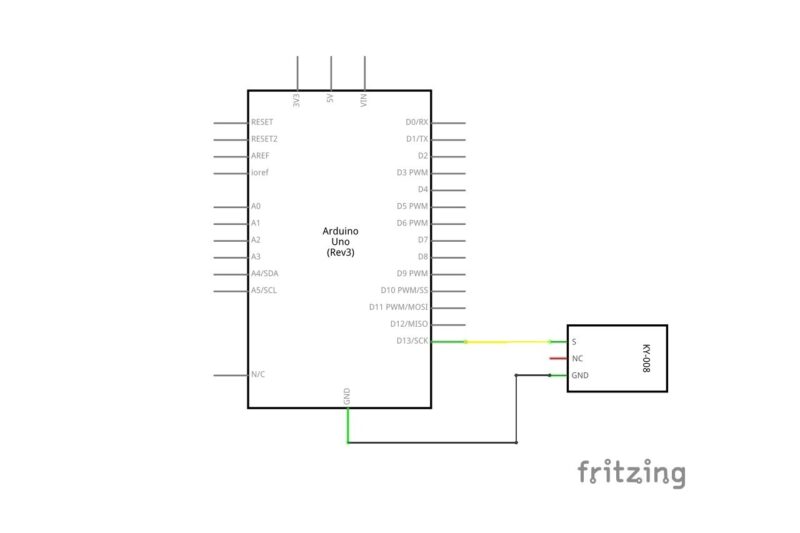
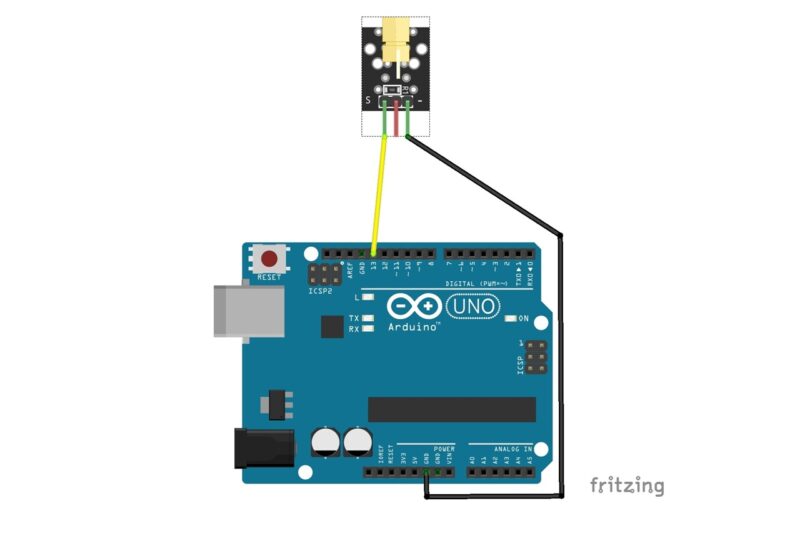





















コメント
窓に当てたレーザーの反射をフォトトランジスタで読み取って聞くと音が聞こえるっていうのはどうでしょうか
コメントありがとうございます。
そういう使い方もできるんですね。
面白そうですね。